V poslednej dobe rastie dopyt po internete po celom svete. To poskytlo impulz poskytovateľom internetových služieb (ISP). ISP teraz vynútil svojim používateľom politiku Fair Usage Policy (FUP). Podľa pravidiel FUP je používateľ obmedzený na danú rýchlosť v limitovaných dátach. Akonáhle používateľ prekročí využitie obmedzených dát, rýchlosť sa zníži na menšiu rýchlosť prenosu dát. Napríklad, ak má používateľ FUP 10 GB @ 8 Mbps, môže použiť iba rýchlosť do 10 GB, potom by sa znížil na 512 kb / s alebo rýchlosť uvedenú poskytovateľom internetových služieb.
Aby sa zvýšila rýchlosť prenosu dát, musí používateľ platiť vyššie poplatky, aby dosiahol vyššiu rýchlosť. Na prekonanie tohto scenára obmedzeného používania prišla spoločnosť Microsoft s myšlienkou Merané sieťové pripojenia v systéme Windows 10.Ak máte prístup k neobmedzenému použitiu dát bez zníženia rýchlosti, Windows 10 použije značné množstvo údaje ale v prípade obmedzeného použitia súvisiaceho s poklesom rýchlosti prenosu dát, nastavenie meraného pripojenia
Ako povoliť merané pripojenie v systéme Windows 10
Kliknite na štartovací kľúč a kliknite na „nastavenie“ alebo stlačte klávesy windows + i pre priame otvorenie nastavení. Tým sa otvorí aplikácia Nastavenia systému.

Prejdite do sekcie „Sieť a internet“. V sekcii Wi-Fi budete sledovať názov siete, ku ktorej ste práve pripojení.
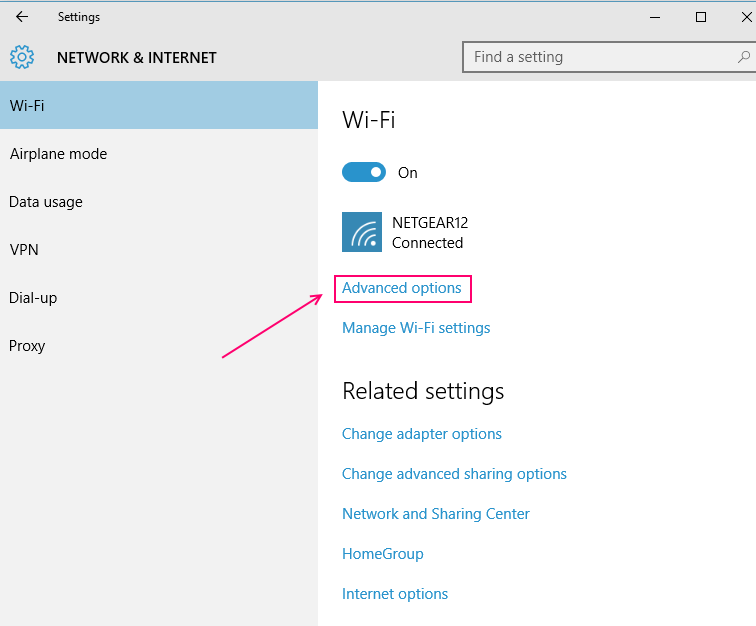
Ak chcete zmeniť aktuálnu sieť ako merané pripojenie, kliknite na „Rozšírené možnosti“ v dolnej časti sekcie.
Prepnutím prepnite nastavenie „Nastaviť ako merané pripojenie“ na „ZAPNUTÉ“.
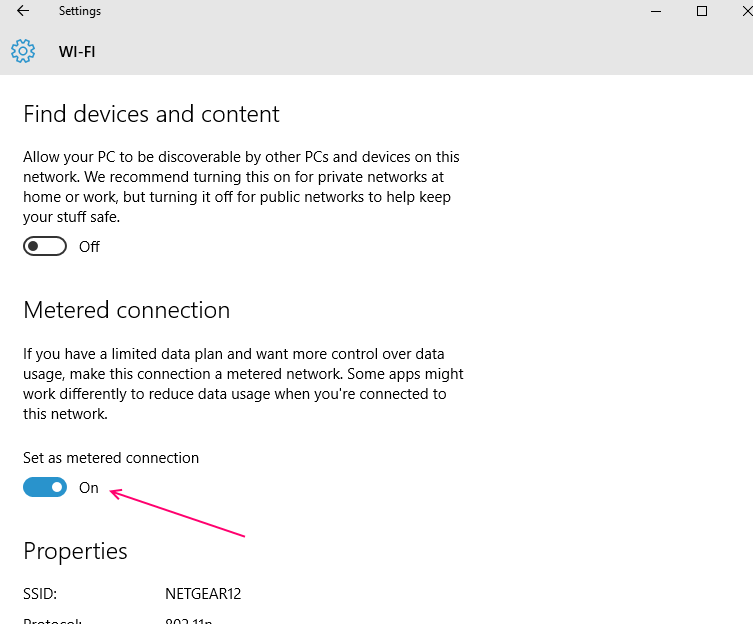
Teraz bude sieť Wi-Fi fungovať ako Merané pripojenie.
Poznámka: - Ak ju chcete znova deaktivovať, jednoducho ju znova vypnite.
Čo sa stane počas meraného pripojenia?
Keď zmeníte sieťové nastavenia z „Neobmedzené“ na „Merané pripojenie“, vykonajú sa tieto zmeny:
-
Deaktivujte automatické sťahovanie súboru aktualizácia systému Windows.
Nie je nainštalovaná žiadna iná aktualizácia ako prioritná aktualizácia. Týmto spôsobom má používateľ väčšiu kontrolu nad aktualizáciami, ktoré sú potrebné a nepotrebné. -
Deaktivuje sťahovanie aktualizácií aplikácií z obchodu Windows.
Aplikácie v obchode Windows sa nebudú aktualizovať na pozadí, kým to používateľ nepovolí. Aplikácie pre stolné počítače zostanú z tejto funkcie neúčinné. -
Deaktivuje sa peer-to-peer nahrávanie.
Zastaví sa zdieľanie súborov uložených v jednom počítači s druhým počítačom na internete. - Deaktivuje funkciu Live Dlaždice.
- Synchronizácia súborov offline je zastavená. Spoločnosti ako Dropbox alebo OneDrive umožňujú funkciu synchronizácie cez cloud. Nastavenie odmeraného pripojenia túto funkciu neobsahuje.
Aké pripojenie by sa malo vytvoriť ako merané pripojenie?
Ako už bolo vysvetlené vyššie, ak váš ISP nabíja podľa množstva využitých dát, mali by ste vykonať sieťové pripojenie podľa merania. Vo Windows 10 je nastavenie Wi-Fi nastavené na neobmedzené pripojenie a mobilné dáta na Metered Connection. Ak pracujete na zbalenom dátovom pláne pre svoj chytrý telefón alebo mobilný hotspot, môžete ho nakonfigurovať ako Merané pripojenie. Okrem toho môžete tiež merať pripojenie, ak dôjde k preťaženiu siete spôsobenému pozadím sťahovanie obsahu v systéme Windows 10. Merané pripojenie je použiteľné iba v sieti Wi-Fi alebo mobilných dátach spojenie. Momentálne nie je podporované pre káblové ethernetové pripojenie.


